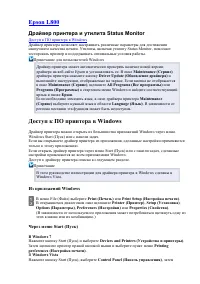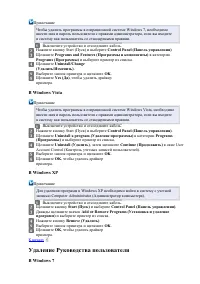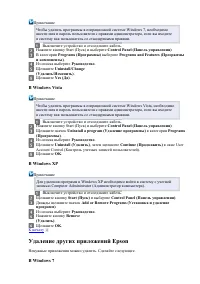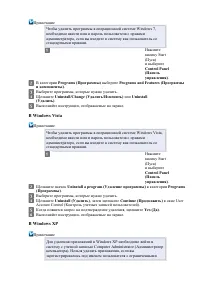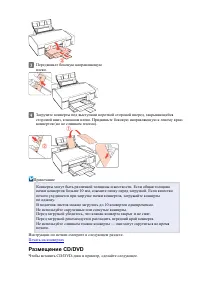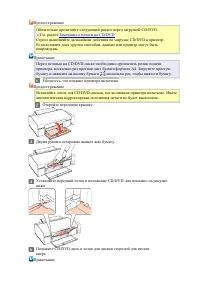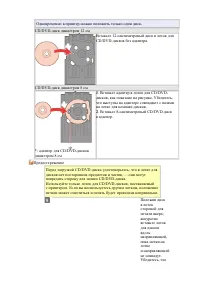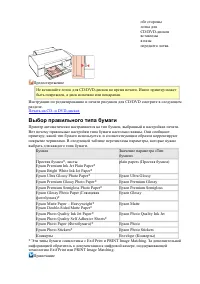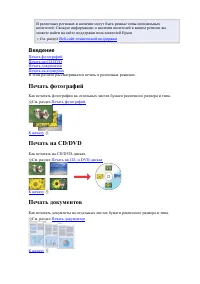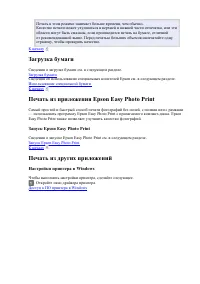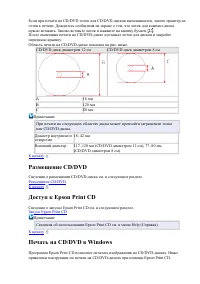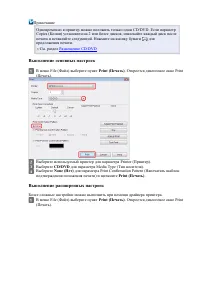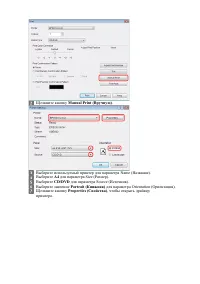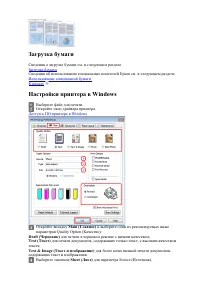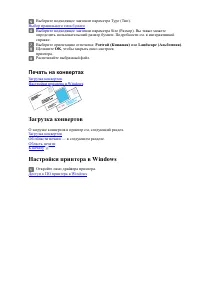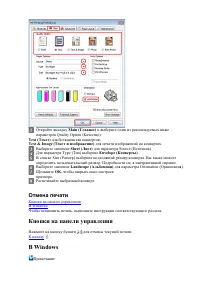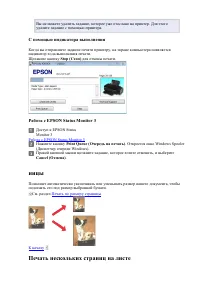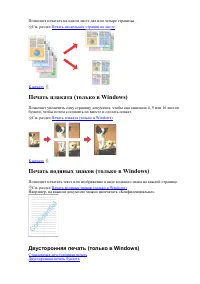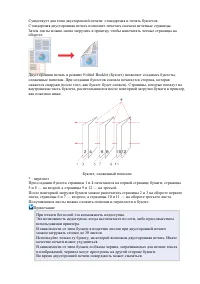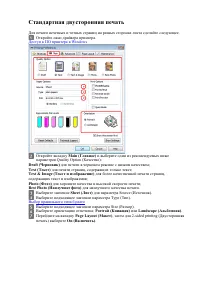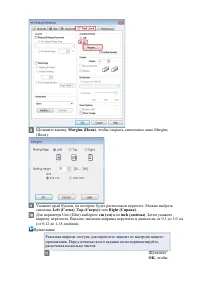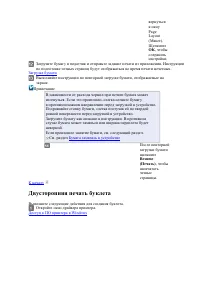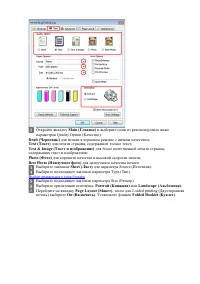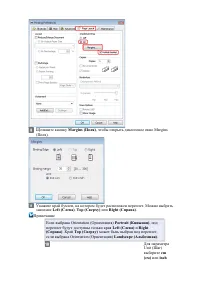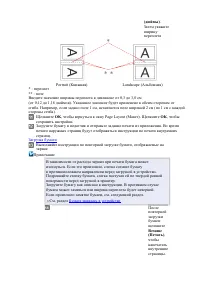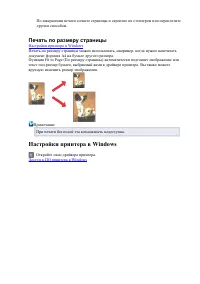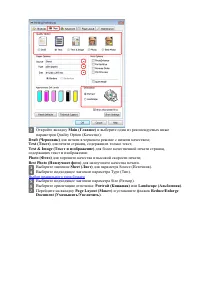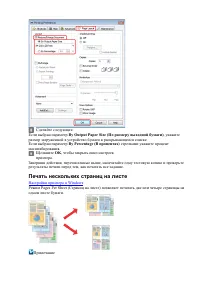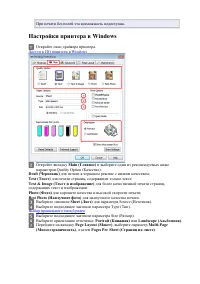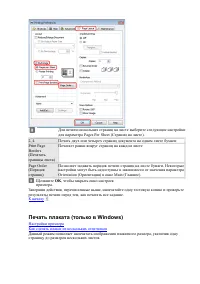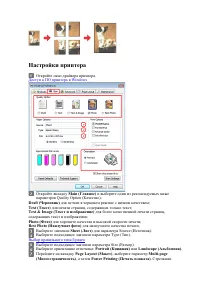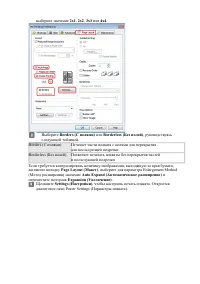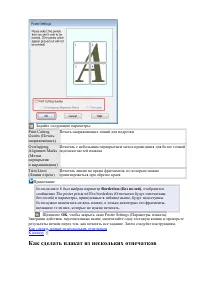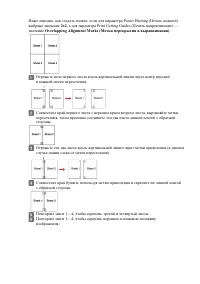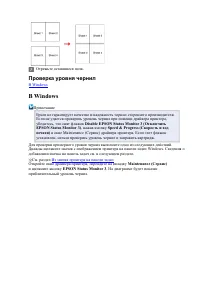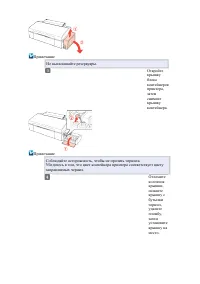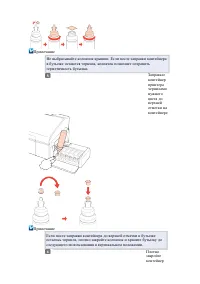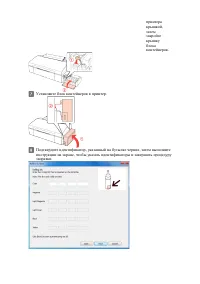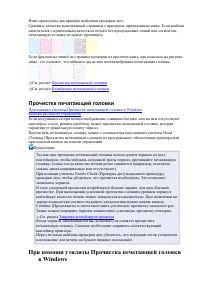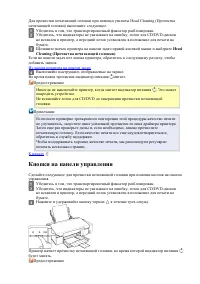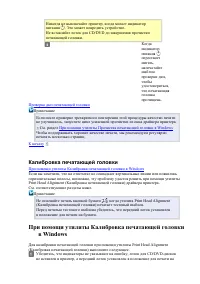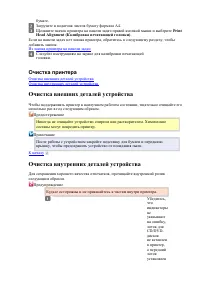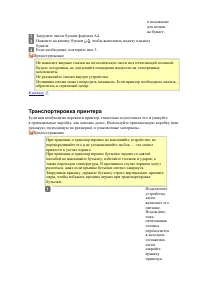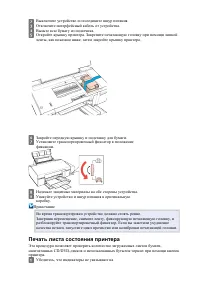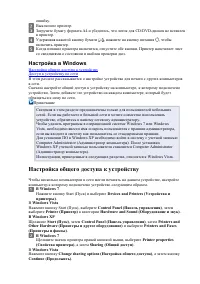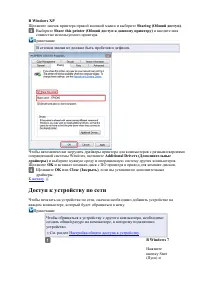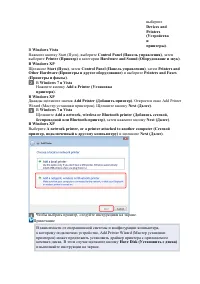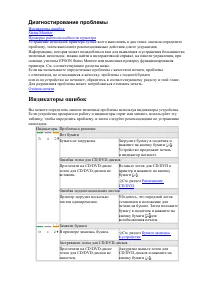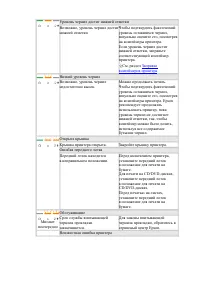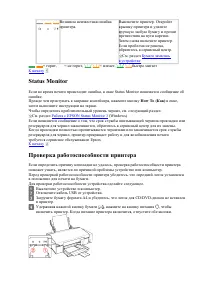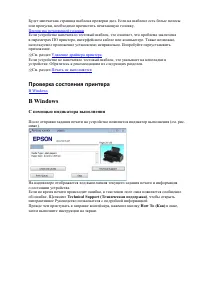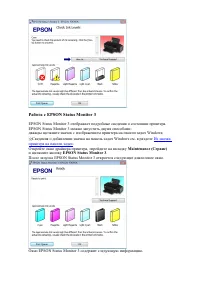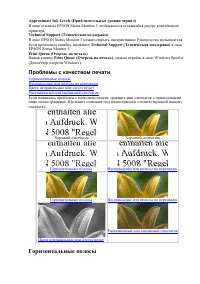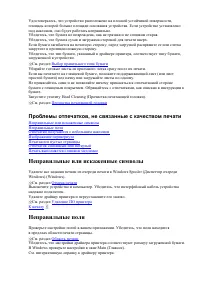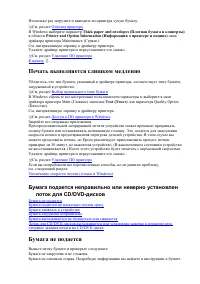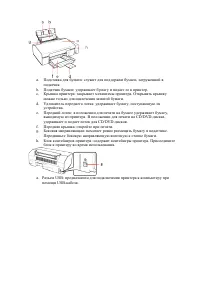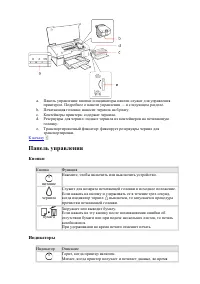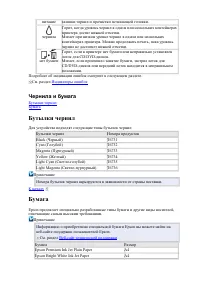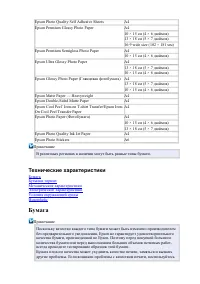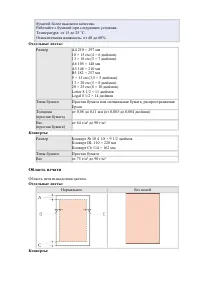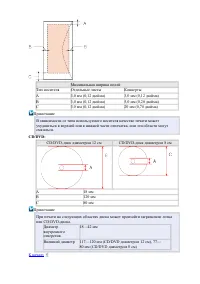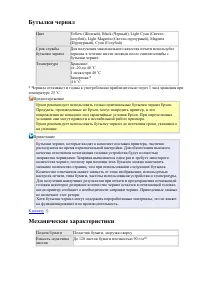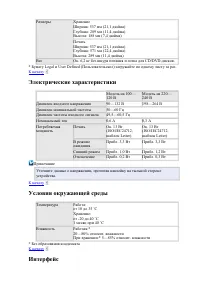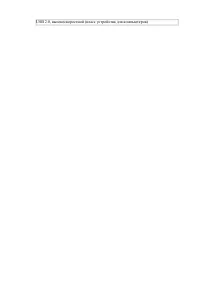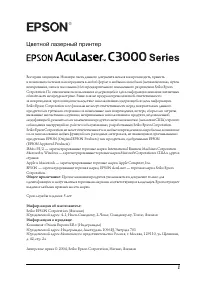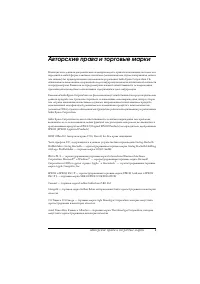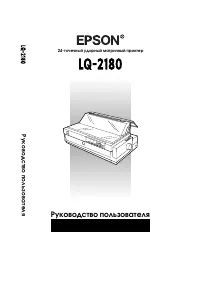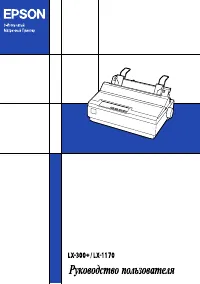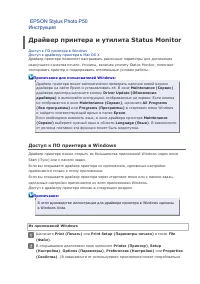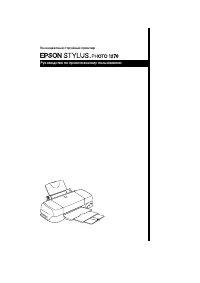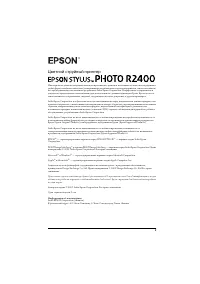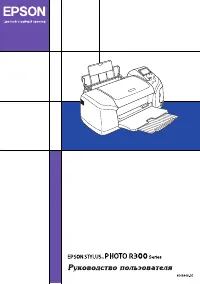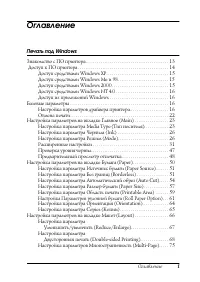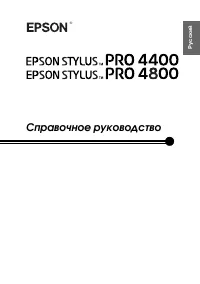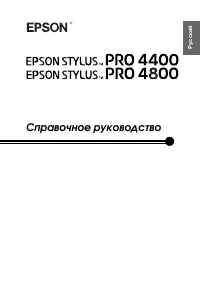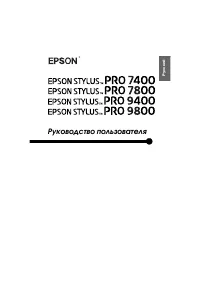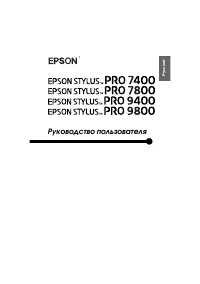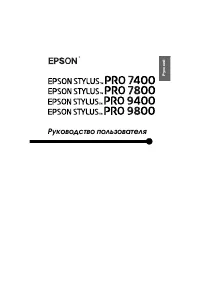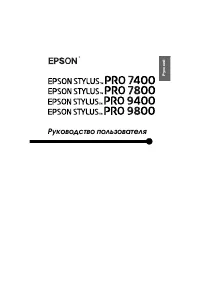Страница 2 - Из значка принтера на панели задач; Удобный способ печати фотографий; Запуск Epson Easy Photo Print
выберите Printer (Принтер) в категории Hardware and Sound (Оборудование и звук) . Выберите принтер и щелкните Select printing preferences (Настройка параметров печати) . В Windows XP Нажмите кнопку Start (Пуск) , затем Control Panel (Панель управления) , затем Printers and Other Hardware (Принтеры и...
Страница 3 - Создание и печать рисунков на CD/DVD; Запуск Epson Print CD; Удаление ПО принтера; В Windows 7
В Windows XP Нажмите кнопку Start (Пуск) , выберите пункт All Programs (Все программы) , затем Epson Software и щелкните Easy Photo Print . Для получения подробной информации выберите пункт Руководство пользователя в менюHelp (Справка) этого Создание и печать рисунков на CD/DVD Запуск Epson Print CD...
Страница 4 - Удаление Руководства пользователя
Примечание Чтобы удалить программы в операционной системе Windows 7, необходимо ввести имя и пароль пользователя с правами администратора, если вы входите в систему как пользователь со стандартными правами. Выключите устройство и отсоедините кабель. Нажмите кнопку Start (Пуск) и выберите Control Pan...
Страница 5 - Удаление других приложений Epson
Примечание Чтобы удалить программы в операционной системе Windows 7, необходимо ввести имя и пароль пользователя с правами администратора, если вы входите в систему как пользователь со стандартными правами. Выключите устройство и отсоедините кабель. Нажмите кнопку Start (Пуск) и выберите Control Pan...
Страница 6 - В Windows Vista; В Windows XP
Примечание Чтобы удалить программы в операционной системе Windows 7, необходимо ввести имя и пароль пользователя с правами администратора, если вы входите в систему как пользователь со стандартными правами. Нажмите кнопку Start (Пуск) и выберите Control Panel(Панель управления) . В категории Program...
Страница 7 - Использование специальной бумаги; Возможность загрузки специальных носителей Epson
правами. Щелкните кнопку Start (Пуск) и выберите Control Panel(Панель управления) . Дважды щелкните значок Add or Remove Programs (Установка и удаление программ) . Выберите программы, которые нужно удалить.Нажмите кнопку Remove (Удалить) . Когда появится запрос на подтверждение удаления, щелкните Ye...
Страница 8 - Хранение фотобумаги Epson; Загрузка конвертов
Epson Bright White Ink Jet Paper До 80 листов Epson Glossy Photo Paper (Глянцевая фотобумага)Epson Premium Glossy Photo PaperEpson Premium Semigloss Photo PaperEpson Ultra Glossy Photo PaperEpson Matte Paper — HeavyweightEpson Photo Paper (Фотобумага) До 20 листов Epson Double-Sided Matte PaperEpson...
Страница 12 - Выбор правильного типа бумаги
обе стороны лотка для CD/DVD-дисковвставлены в пазы переднего лотка. Предостережение Не вставляйте лоток для CD/DVD-дисков во время печати. Иначе принтер может быть поврежден, а диск испачкан или поцарапан. Инструкции по редактированию и печати рисунков для CD/DVD смотрите в следующем разделе. Печат...
Страница 13 - Введение; Печать фотографий
В различных регионах в наличии могут быть разные типы специальных носителей. Свежую информацию о наличии носителей в вашем регионе вы можете найти на сайте поддержки пользователей Epson. См. раздел Веб-сайт технической поддержки Введение Печать фотографий Печать на CD/DVD Печать документов Печать на...
Страница 14 - Печать на конвертах; Подготовка данных для печати
Печать на конвертах Как печатать на конвертах. См. раздел Печать на конвертах Печать фотографий Подготовка данных для печати Бумага для печати без полей Загрузка бумаги Печать из приложения Epson Easy Photo Print Печать из других приложений Подготовка данных для печати При печати без полей изображен...
Страница 15 - Загрузка бумаги; Печать из приложения Epson Easy Photo Print; Печать из других приложений; Настройки принтера в Windows
Печать в этом режиме занимает больше времени, чем обычно.Качество печати может ухудшиться в верхней и нижней части отпечатка, или эти области могут быть смазаны, если производится печать на бумаге, отличной от рекомендованной выше. Перед печатью больших объемов напечатайте одну страницу, чтобы прове...
Страница 18 - Доступ к Epson Print CD; Печать на CD/DVD в Windows
Если при печати на CD/DVD лоток для CD/DVD-дисков выталкивается, значит принтер неготов к печати. Дождитесь сообщения на экране о том, что лоток для компакт-диска нужно вставить. Заново вставьте лоток и нажмите на кнопку бумаги . После окончания печати на CD/DVD-диске достаньте лоток для дисков и за...
Страница 21 - Печать на CD/DVD при помощи сторонних приложений; Печать документов
Выберите CD/DVD для параметра Type (Тип). При необходимости настройте другие параметры.Щелкните OK , чтобы закрыть окно драйвера принтера.Щелкните OK , чтобы напечатать данные. К началу Печать на CD/DVD при помощи сторонних приложений Для печати на CD/DVD-дисках при помощи сторонних приложений, подд...
Страница 24 - Отмена печати; Кнопки на панели управления; В Windows
Откройте вкладку Main (Главное) и выберите один из рекомендуемых ниже параметров Quality Option (Качество): Text (Текст) для большинства конвертов; Text & Image (Текст и изображение) для печати изображений на конвертах. Выберите значение Sheet (Лист) для параметра Source (Источник). Для параметр...
Страница 25 - ницы; Печать нескольких страниц на листе
Вы не можете удалить задание, которое уже отослано на принтер. Для этого удалите задание с помощью принтера. С помощью индикатора выполнения Когда вы отправляете задание печати принтеру, на экране компьютера появляется индикатор хода выполнения печати.Щелкните кнопку Stop (Стоп) для отмены печати. Р...
Страница 28 - Стандартная двусторонняя печать
Стандартная двусторонняя печать Для печати нечетных и четных страниц на разных сторонах листа сделайте следующее. Откройте окно драйвера принтера. Доступ к ПО принтера в Windows Откройте вкладку Main (Главное) и выберите один из рекомендуемых ниже параметров Quality Option (Качество): Draft (Чернови...
Страница 30 - Двусторонняя печать буклета
вернуться к окну Page Layout (Макет). Щелкните OK , чтобы сохранить настройки. Загрузите бумагу в податчик и отправьте задание печати из приложения. Инструкции по подготовке четных страниц будут отображаться во время печати нечетных. Загрузка бумаги Выполняйте инструкции по повторной загрузке бумаги...
Страница 39 - Настройки принтера
Настройки принтера Откройте окно драйвера принтера. Доступ к ПО принтера в Windows Откройте вкладку Main (Главное) и выберите один из рекомендуемых ниже параметров Quality Option (Качество): Draft (Черновик) для печати в черновом режиме с низким качеством; Text (Текст) для печати страниц, содержащих...
Страница 41 - Как сделать плакат из нескольких отпечатков
Задайте следующие параметры: Print Cutting Guides (Печать направляющих) Печать направляющих линий для подрезки Overlapping Alignment Marks (Метки перекрытия и выравнивания) Печатать с небольшим перекрытием меток приведения для более точнойподгонки частей плаката Trim Lines (Линии отреза) Печатать ли...
Страница 43 - Проверка уровня чернил
Отрежьте оставшиеся поля. Проверка уровня чернил В Windows В Windows Примечание Epson не гарантирует качество и надежность чернил стороннего производителя.Если не удается проверить уровень чернил при помощи драйвера принтера, убедитесь, что снят флажок Disable EPSON Status Monitor 3 (Отключить EPSON...
Страница 44 - Меры предосторожности при заправке чернил
Когда вы отправляете задание на печать, на экране компьютера автоматически появляется индикатор хода выполнения. В этом диалоговом окне можно проверить приблизительный уровень чернил. Щелкните Approximate Ink Levels (Приблизительные уровни чернил) , чтобы отобразить уровень чернил в картриджах, как ...
Страница 45 - Заправка контейнеров принтера
Некоторый объем чернил из всех контейнеров используется в ходе очистки печатающей головки.Храните бутылки чернил в тех же условиях, что и сам принтер. При хранении и транспортировке бутылки чернил со снятой пломбой не наклоняйте бутылку, избегайте толчков и ударов, а также перепадов температуры. В п...
Страница 49 - Проверка дюз печатающей головки; При помощи утилиты Проверка дюз в Windows
Проверка дюз печатающей головки При помощи утилиты Проверка дюз в Windows Кнопки на панели управления Если получившийся отпечаток слишком бледный или на нем отсутствуют некоторые точки, можно попытаться выявить проблему, проверив дюзы печатающей головки.Проверить дюзы печатающей головки можно с комп...
Страница 50 - Прочистка печатающей головки; При помощи утилиты Прочистка печатающей головки
Ниже приведены два примера шаблонов проверки дюз.Сравните качество напечатанной страницы с примером, приведенным ниже. Если шаблон напечатался с приемлемым качеством печати без пропущенных линий или сегментов, печатающую головку не нужно прочищать. Если фрагменты линий на странице проверки не пропеч...
Страница 52 - Калибровка печатающей головки; При помощи утилиты Калибровка печатающей головки
Никогда не выключайте принтер, когда мигает индикатор питания . Это может повредить устройство.Не вставляйте лоток для CD/DVD до завершения прочистки печатающей головки. Когда индикатор питания перестанет мигать, напечатайте шаблон проверки дюз, чтобы удостовериться,что печатающаяголовка прочищена. ...
Страница 53 - Очистка принтера; Очистка внешних деталей устройства; Очистка внутренних деталей устройства
бумаге.Загрузите в податчик листов бумагу формата A4.Щелкните значок принтера на панели задач правой кнопкой мыши и выберите Print Head Alignment (Калибровка печатающей головки) . Если на панели задач нет значка принтера, обратитесь к следующему разделу, чтобы добавить значок. Из значка принтера на ...
Страница 54 - Транспортировка принтера
в положениедля печати на бумаге. Загрузите листы бумаги формата A4.Нажмите на кнопку бумаги , чтобы выполнить подачу и вывод бумаги.Если необходимо, повторите шаг 3. Предостережение Не наносите жирные смазки на металлические части под печатающей головкой.Будьте осторожны, не допускайте попадания жид...
Страница 55 - Печать листа состояния принтера
Выключите устройство и отсоедините шнур питания.Отключите интерфейсный кабель от устройства.Выньте всю бумагу из податчика.Откройте крышку принтера. Закрепите печатающую головку при помощи липкой ленты, как показано ниже, затем закройте крышку принтера. Закройте передную крышку и подставку для бумаг...
Страница 56 - Настройка в Windows; Настройка общего доступа к устройству
ошибку.Выключите принтер.Загрузите бумагу формата А4 и убедитесь, что лоток для CD/DVD-дисков не вставленв принтер.Удерживая нажатой кнопку бумаги , нажмите на кнопку питания , чтобы включить принтер.Когда питание принтера включится, отпустите обе кнопки. Принтер напечатает лист со сведениями о сост...
Страница 57 - Доступ к устройству по сети
В Windows XP Щелкните значок принтера правой кнопкой мыши и выберите Sharing (Общий доступ) . Выберите Share this printer (Общий доступ к данному принтеру) и введите имя совместно используемого принтера. Примечание В сетевом имени не должно быть пробелов и дефисов. Чтобы автоматически загрузить драй...
Страница 59 - Диагностирование проблемы; Индикаторы ошибок
Диагностирование проблемы Индикаторы ошибок Status Monitor Проверка работоспособности принтера Устранение неполадок принтера лучше всего выполнять в два этапа: сначала определите проблему, затем выполните рекомендованные действия для ее устранения.Информацию, которая может понадобиться вам для выявл...
Страница 61 - Status Monitor; Проверка работоспособности принтера
Возникла неизвестная ошибка принтера. Выключите принтер. Откройте крышку принтера и удалите вручную любую бумагу и прочие препятствия на пути каретки. Затем снова включите принтер. Если проблема не решена, обратитесь в сервисный центр. См. раздел Бумага замялась в устройстве = горит, = не горит, = м...
Страница 62 - Проверка состояния принтера; С помощью индикатора выполнения
Будет напечатана страница шаблона проверки дюз. Если на шаблоне есть белые полосы или пропуски, необходимо прочистить печатающую головку. Прочистка печатающей головки Если устройство напечатало тестовый шаблон, это означает, что проблема заключена в параметрах ПО принтера, интерфейсном кабеле или ко...
Страница 63 - Работа с EPSON Status Monitor 3
Работа с EPSON Status Monitor 3 EPSON Status Monitor 3 отображает подробные сведения о состоянии принтера.EPSON Status Monitor 3 можно запустить двумя способами:дважды щелкните значок с изображением принтера на панели задач Windows; Сведения о добавлении значка на панель задач Windows см. в разделе ...
Страница 64 - Проблемы с качеством печати; Горизонтальные полосы
Approximate Ink Levels (Приблизительные уровни чернил) В окне утилиты EPSON Status Monitor 3 отображается оставшийся ресурс контейнеров принтера. Technical Support (Техническая поддержка) В окне EPSON Status Monitor 3 можно открыть интерактивное Руководство пользователя. Если произошла ошибка, щелкн...
Страница 66 - Проблемы отпечатков, не связанные с качеством печати; Неправильные или искаженные символы
Удостоверьтесь, что устройство расположено на плоской устойчивой поверхности, площадь которой больше площади основания устройства. Если устройство установлено под наклоном, оно будет работать неправильно.Убедитесь, что бумага не повреждена, она не грязная и не слишком старая.Убедитесь, что бумага су...
Страница 67 - Отпечатки получаются с небольшим наклоном; Изображение перевернуто; Отпечаток смазанный или потертый
Удалите драйвер принтера и переустановите его заново. См. раздел Удаление ПО принтера К началу Отпечатки получаются с небольшим наклоном Если в окне драйвера принтера Advanced (Расширенные) в разделе Paper & Quality Options (Настройки бумаги и качества) выбран параметр Fast Economy (Быстрое экон...
Страница 68 - Печать выполняется слишком медленно; Бумага подается неправильно или неверно установлен; Бумага не подается
Несколько раз загрузите и выведите из принтера сухую бумагу. См. раздел Очистка принтера В Windows выберите параметр Thick paper and envelopes (Плотная бумага и конверты) в области Printer and Option Information (Информация о принтере и опциях) окна драйвера принтера Maintenance (Сервис).См. интерак...
Страница 69 - Бумага подается по несколько листов сразу
Высота стопки загруженной бумаги не выше контрольной стрелки на внутренней стороне боковой направляющей.Количество листов в пачке бумаги не превышает предела, указанного для этого носителя. См. раздел Возможность загрузки специальных носителей Epson Бумага не замялась внутри устройства. Если это про...
Страница 70 - Бумага загружена неправильно; Бумага выталкивается не полностью или сминается
Примечание Если вы не можете удалить посторонний предмет самостоятельно, не прилагайте слишком большое усилие и не разбирайте устройство. Обратитесь за помощью в сервисный центр. Если бумага застревает часто, проверьте следующее:бумага гладкая, не закручена и не сложена;используется высококачественн...
Страница 71 - Лоток для CD/DVD-дисков выталкивается или; Другие проблемы; После выключения принтера красная лампа внутри; Использование тихого режима при печати на простой; Веб-сайт технической поддержки
Примечание Храните неиспользованную бумагу в оригинальной упаковке в сухом месте. К началу Лоток для CD/DVD-дисков выталкивается или установлен неверно в принтере при отправке задания печати на CD/DVD-диске Переустановите лоток для CD/DVD-дисков правильно. См. раздел Размещение CD/DVD Если при печат...
Страница 72 - Перед обращением в Epson; Справка для пользователей в Европе; Элементы устройства и функции панели управления; Элементы устройства
После чего, обратитесь к разделу поддержки на локальном веб-сайте Epson. Обращение в службу поддержки пользователей продукции EPSON Перед обращением в Epson Справка для пользователей в Европе Перед обращением в Epson Если ваше устройство работает неправильно, и вы не можете решить проблему, руководс...
Страница 74 - Панель управления; Кнопки
a. Панель управления: кнопки и индикаторы панели служат для управления принтером. Подробнее о панели управления — в следующем разделе. b. Печатающая головка: наносит чернила на бумагу.c. Контейнеры принтера: содержат чернила.d. Резервуары для чернил: подают чернила из контейнеров на печатающую голов...
Страница 75 - Чернила и бумага; Бутылки чернил; Бумага
питание заливки чернил и прочистки печатающей головки. чернила Горит, когда уровень чернил в одном или нескольких контейнерах принтера достиг нижней отметки.Мигает при низком уровне чернил в одном или нескольких контейнерах принтера. Можно продолжать печать, пока уровень чернил не достигнет нижней о...
Страница 76 - Технические характеристики
Epson Photo Quality Self Adhesive Sheets A4 Epson Premium Glossy Photo Paper A410 × 15 см (4 × 6 дюймов)13 × 18 см (5 × 7 дюймов)16:9 wide size (102 × 181 мм) Epson Premium Semigloss Photo Paper A410 × 15 см (4 × 6 дюймов) Epson Ultra Glossy Photo Paper A413 × 18 см (5 × 7 дюймов)10 × 15 см (4 × 6 д...
Страница 77 - Область печати
бумагой более высокого качества.Работайте с бумагой при следующих условиях.Температура: от 15 до 25 ˚C. Относительная влажность: от 40 до 60% Отдельные листы: Размер A4 210 × 297 мм10 × 15 см (4 × 6 дюймов)13 × 18 см (5 × 7 дюймов)A6 105 × 148 ммA5 148 × 210 ммB5 182 × 257 мм9 × 13 см (3,5 × 5 дюймо...
Страница 79 - Механические характеристики
Бутылки чернил Цвет Yellow (Желтый), Black (Черный), Light Cyan (Светло-голубой), Light Magenta (Светло-пурпурный), Magenta (Пурпурный), Cyan (Голубой) Срок службы бутылки чернил Для получения максимального качества печати используйте чернила в течение шести месяцев после снятия пломбы с бутылки чер...
Страница 80 - Электрические характеристики; Условия окружающей среды; Интерфейс
Размеры ХранениеШирина: 537 мм (21,1 дюйма)Глубина: 289 мм (11,4 дюйма)Высота: 188 мм (7,4 дюйма)ПечатьШирина: 537 мм (21,1 дюйма)Глубина: 571 мм (22,4 дюйма)Высота: 289 мм (11,4 дюйма) Вес Ок. 6,2 кг без шнура питания и лотка для CD/DVD-дисков. * Бумагу Legal и User Defined (Пользовательское) загру...